光猫和路由器电脑的正确连接方法 光猫连接路由器上网步骤
更新时间:2024-04-29 09:51:38作者:xtyang
在现代社会中互联网已经成为人们生活中不可或缺的一部分,而要实现家庭网络的畅通,光猫和路由器的正确连接方法就显得尤为重要。正确连接光猫和路由器可以有效地提高网络的稳定性和速度,让家庭网络更加畅通无阻。接下来我们将介绍光猫连接路由器上网的步骤,帮助大家更好地搭建家庭网络。
方法如下:
1.安装网线的时候,联通、移动和电信,都会配备相应的光猫。工人会帮忙安装调试,但我喜欢自己调试,比较自由。
下面以联通光猫为例。
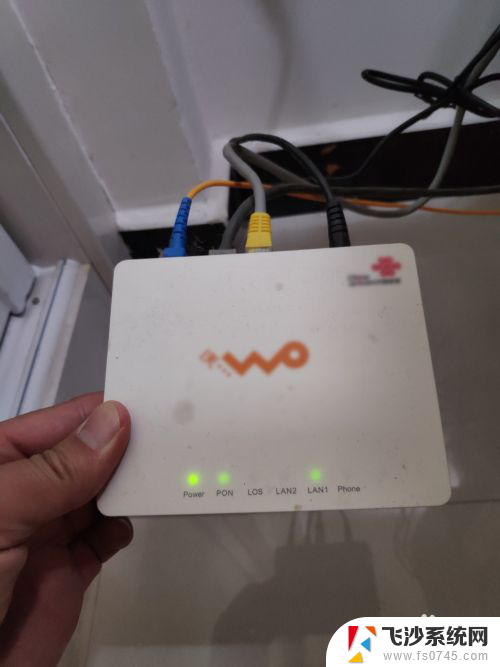
2.认识光猫
光猫下面是它的型号和基本信息,背面是电源以及接口。从左到右分别是:开关、电源、固话接口、LAN1和LAN2接口和PON光纤接口。
将通到室内的光纤接口接入光猫的PON光纤接口。
LAN1接入网线,另一端接入无线路由器。
我这里的LAN2接口,接入了电视机顶盒,方便自己看电视。


3.连接路由器
路由器的WAN接口,接入来自光猫的网线。自己的【接口1】接线连接【电脑】,也可用接口2、3、4、5连接电脑。效果相同。
这样组成的线路,台式机连接的胃有线。手机或笔记本pad可以连接无线。
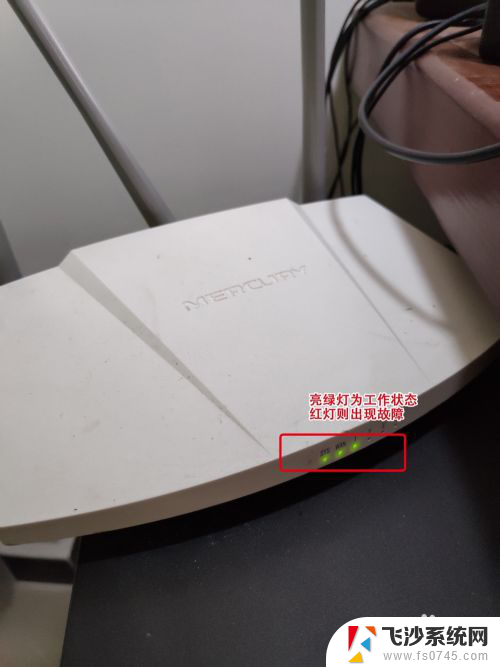


4.查看电脑连接,确认连接正常。
打开浏览器,设置无线网帐号和密码。
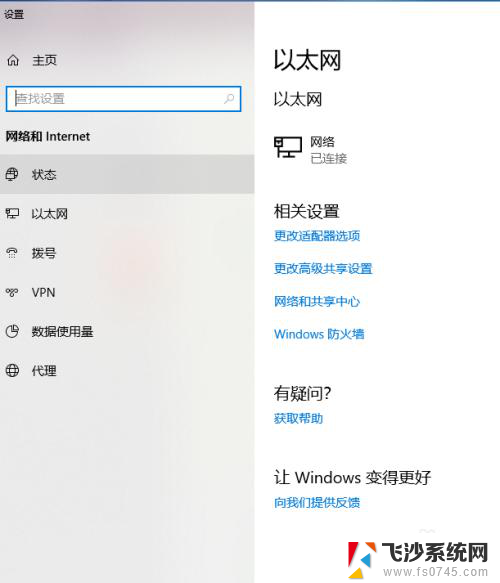
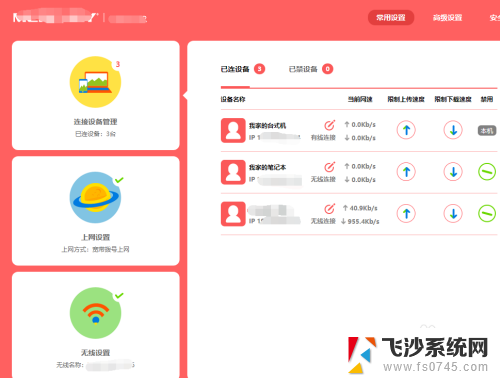
以上就是光猫和路由器电脑的正确连接方法的全部内容,如果还有不清楚的地方,您可以按照这些方法进行操作,希望这些方法能够帮助到大家。
光猫和路由器电脑的正确连接方法 光猫连接路由器上网步骤相关教程
-
 光猫自带路由器怎么加装路由器 一台光猫带路由和一台路由器如何连接设置
光猫自带路由器怎么加装路由器 一台光猫带路由和一台路由器如何连接设置2024-01-23
-
 光猫跟路由器如何连接 联通光纤猫和路由器连接方法
光猫跟路由器如何连接 联通光纤猫和路由器连接方法2024-03-30
-
 光猫不连接路由器可以上网吗 一个移动光猫可以连几个无线路由器
光猫不连接路由器可以上网吗 一个移动光猫可以连几个无线路由器2024-02-18
-
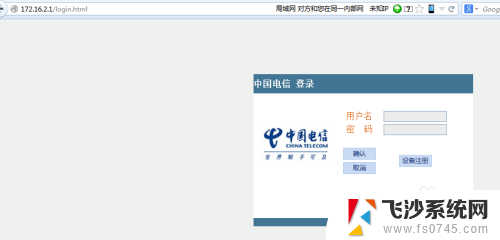 电信tplink路由器怎么设置 电信光猫和TP Link无线路由器的连接设置步骤
电信tplink路由器怎么设置 电信光猫和TP Link无线路由器的连接设置步骤2024-02-19
- 光纤网线怎么接路由器 联通光纤猫和路由器如何连接
- 路由器连接电脑怎么连接 电脑连接路由器的步骤
- 怎么从路由器接网线到电脑 如何将网线正确连接到路由器和电脑上
- 没有网能设置路由器吗 光猫桥接模式设置教程
- 电脑有线连接路由器上不了网 路由器配置后有线连接电脑无法上网解决方法
- 电脑必须接路由器吗 路由器无需连接电脑设置方法
- 电脑如何硬盘分区合并 电脑硬盘分区合并注意事项
- 连接网络但是无法上网咋回事 电脑显示网络连接成功但无法上网
- 苹果笔记本装windows后如何切换 苹果笔记本装了双系统怎么切换到Windows
- 电脑输入法找不到 电脑输入法图标不见了如何处理
- 怎么卸载不用的软件 电脑上多余软件的删除方法
- 微信语音没声音麦克风也打开了 微信语音播放没有声音怎么办
电脑教程推荐
- 1 如何屏蔽edge浏览器 Windows 10 如何禁用Microsoft Edge
- 2 如何调整微信声音大小 怎样调节微信提示音大小
- 3 怎样让笔记本风扇声音变小 如何减少笔记本风扇的噪音
- 4 word中的箭头符号怎么打 在Word中怎么输入箭头图标
- 5 笔记本电脑调节亮度不起作用了怎么回事? 笔记本电脑键盘亮度调节键失灵
- 6 笔记本关掉触摸板快捷键 笔记本触摸板关闭方法
- 7 word文档选项打勾方框怎么添加 Word中怎样插入一个可勾选的方框
- 8 宽带已经连接上但是无法上网 电脑显示网络连接成功但无法上网怎么解决
- 9 iphone怎么用数据线传输文件到电脑 iPhone 数据线 如何传输文件
- 10 电脑蓝屏0*000000f4 电脑蓝屏代码0X000000f4解决方法